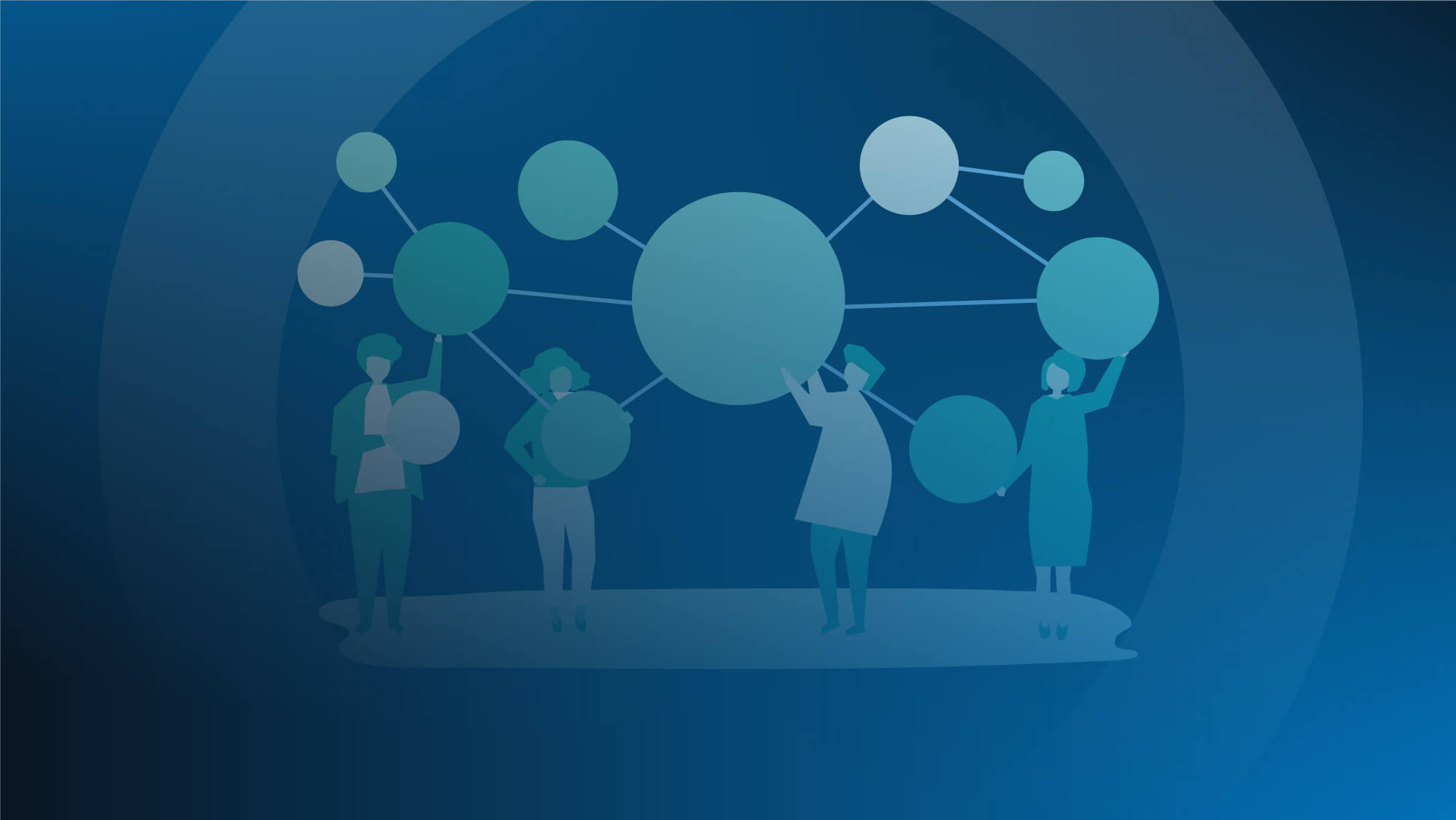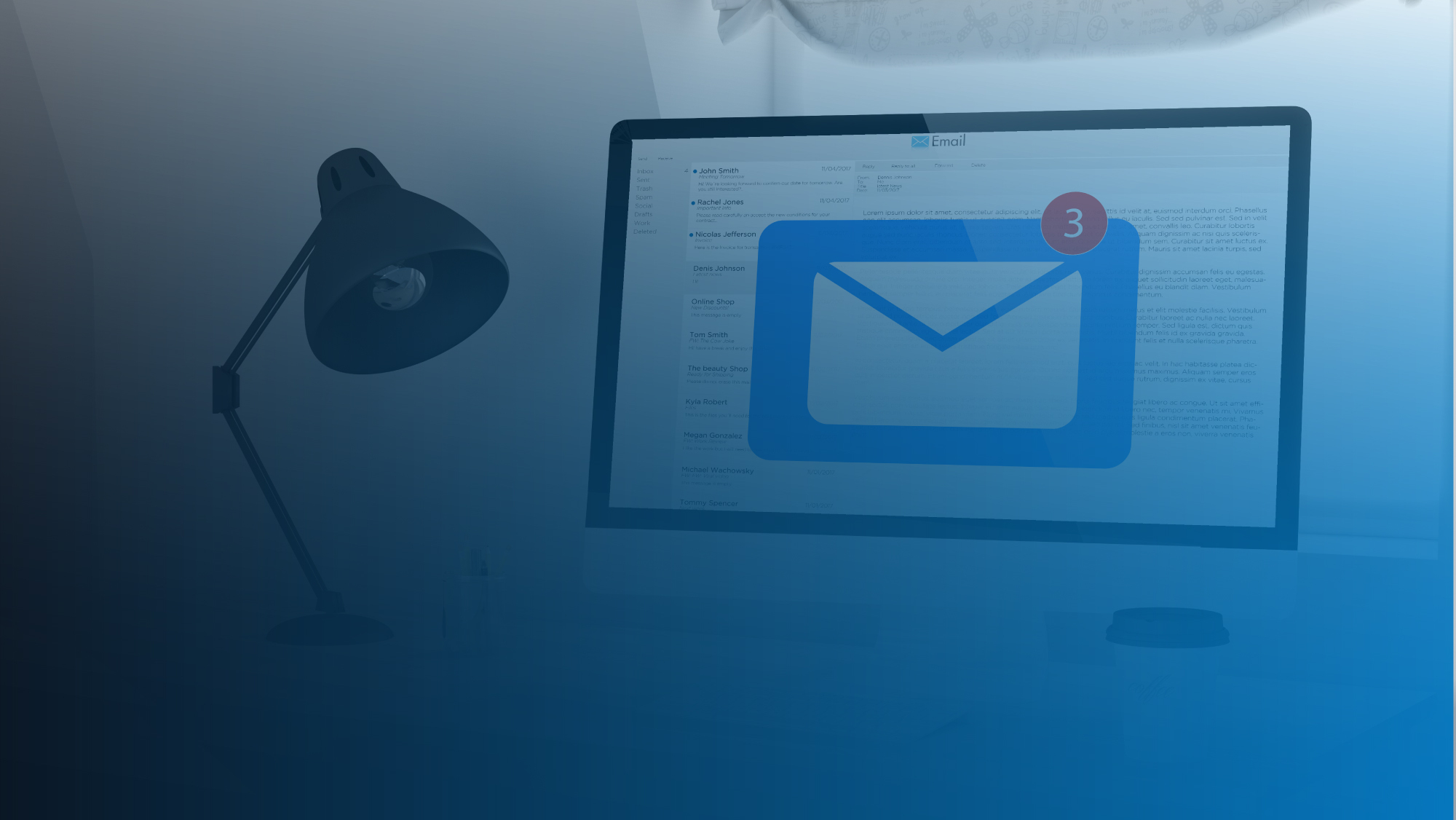Come configurare il tuo indirizzo email su PC Windows
Configura il tuo client di posta per Microsoft Windows per l'utilizzo della tua email ip telecom
Il miglior modo per accedere alla tua posta elettronica fornita da ip telecom è utilizzare un client di posta correttamente configurato.
Assicurati dunque di disporre di tutti i dati di configurazione della tua casella di posta, che sono stati forniti direttamente da ip telecom o dal tuo rivenditore di fiducia. In particolare hai bisogno di avere:
- Indirizzo e-mail e relativa password
- Nome del server di posta in entrata e numero di porta
- Nome del server di posta in uscita e numero di porta
Una volta che avrai reperito queste informazioni potrai procedere alla configurazione e completarla in pochissimi istanti. Se vuoi, puoi usare il nostro pannello di recupero configurazione email valido per gli indirizzi forniti da ip telecom.
Se hai un PC basato su Microsoft Windows, probabilmente utilizzerai uno di questi programmi:
- Posta (il programma predefinito in Windows 11 Windows 10)
- Microsoft Outlook (incluso in Microsoft Office)
Ciascuna di queste applicazioni consente di accedere a qualunque altra casella di posta standard, come quelle fornite da ip telecom. Questo accesso richiede una configurazione che va effettuata una sola volta: da quel momento in poi basterà accedere all’applicazione scelta per consultare, scrivere o inviare posta elettronica dal proprio indirizzo.
Configurazione della posta ip telecom sull'app Posta inclusa in Windows
- Seleziona Start , immetti Posta e scegli l’app nei risultati.
- Quando si apre l’app Posta per la prima volta, viene visualizzata la schermata iniziale. Selezionare Aggiungi account per iniziare.
- Se è già stata usata l’app Posta, nella parte inferiore del riquadro di spostamento sinistro selezionare Impostazioni

- Selezionare Aggiungi account.
- Nel tipo di account che si vuole aggiungere, scegliere l’opzione Configurazione avanzata.
- Immettere le informazioni seguenti nella finestra Configurazione avanzata.
-
- Indirizzo di posta elettronica
- Nome utente – l’indirizzo di posta elettronica completo.
- Password – La password fornita all’attivazione del servizio o l’ultima password impostata, se è stata cambiata.
- Nome account – Il nome visualizzato nel riquadro sinistro dell’app Posta e nel riquadro Gestisci account. È possibile scegliere qualsiasi nome, sarà visibile solo a te.
- Invia i messaggi con questo nome Immettere il nome che si vuole che i destinatari visualizzino quando ricevono il messaggio.
- Nome del server di posta in arrivo
- Tipo di account – Consigliamo di usare IMAP4. In caso di dubbi, consulta la nostra guida: POP o IMAP?.
- Nome del server di posta in arrivo
Configurazione della posta ip telecom su Microsoft Outlook
-
- Apri Microsoft Outlook.
- Cliccare sul menu “File”. Si aprirà la schermata “Informazioni Account”.
- Selezionare “Impostazioni account” e poi “Gestione Profili”.
- Scegliere “Account di Posta Elettronica”
- Premere il tasto “Nuovo…”
- Scegliere la voce “Configurazione Manuale o Tipi di Server aggiuntivi” e cliccare “avanti”
- Scegliere il tipo di account: “POP o IMAP” e cliccare “avanti”
- Immettere le informazioni seguenti:
Nome: Inserisci qui il nome che vuoi vedano i destinatari delle tue email
Indirizzo di Posta elettronica
Tipo di account: suggeriamo di scegliere IMAP nel menu a tendina
Server di posta in arrivo
Server di posta in uscita
Nome utente: inserire di nuovo l’indirizzo email completo
Password - Cliccare su “altre impostazioni”
- Impostare i dettagli come nell’immagine a fianco nelle schede “Server di posta in uscita” e “Impostazioni avanzate”.
- Salvare e uscire, la configurazione è completata.
Ora puoi lavorare!
Da questo momento, puoi controllare la posta utilizzando l’applicazione Posta di Windows.
Ricorda: in IMAP tutti i messaggi inviati e ricevuti saranno archiviati sul server e sincronizzati con tutti i dispositivi. Questo significa che se elimini un messaggio di posta dall’app gmail sarà eliminato anche dal server e anche da altri dispositivi eventualmente sincronizzati (per esempio, il PC dell’ufficio).
Tutto chiaro?
Se hai ancora dubbi su come configurare la tua casella di posta erogata da ip telecom, contatta la nostra assistenza tecnica. Saremo felici di aiutarti.